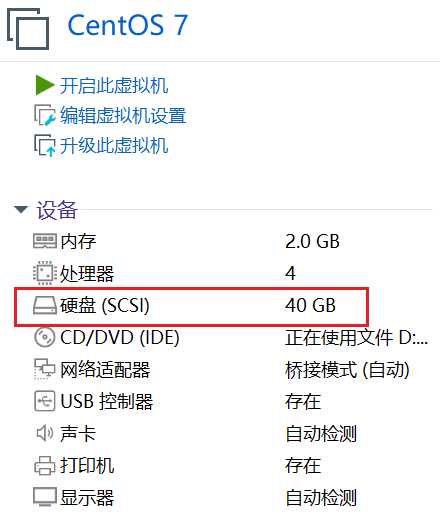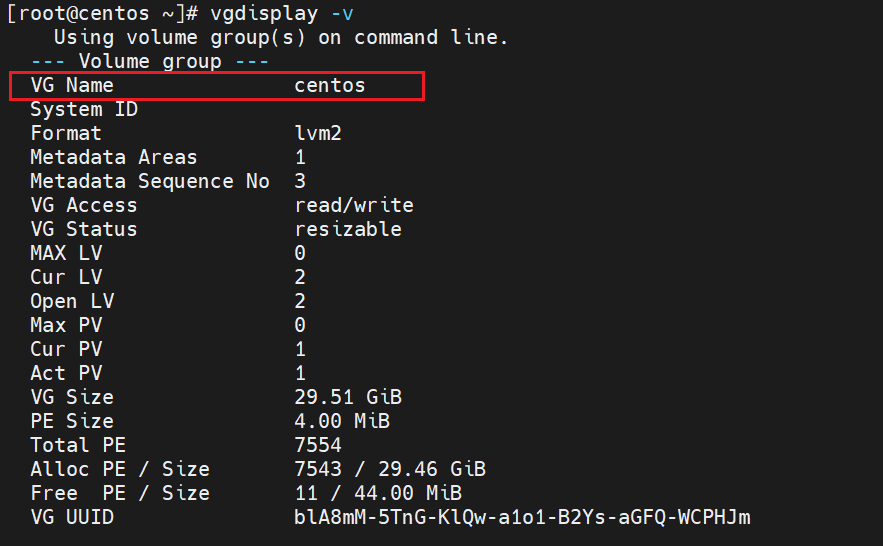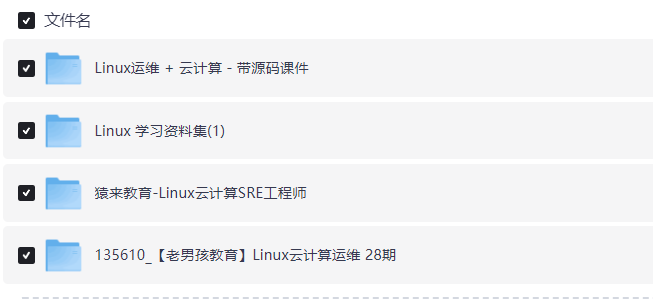Linux CentOS 7 根目录扩容
一、现状描述
现有一台CentOS 7的虚拟机,硬盘容量为30GB
通过lsblk命令查看分区容量,当前根目录容量为27.5GB左右
二、扩容需求
将硬盘容量扩容到40GB,将增加的10GB分配给/根目录
三、扩容步骤
查看硬盘容量
虚拟机调整磁盘容量后(该步骤不赘述),fdisk -l检查系统是否已增加
[root@centos ~]# fdisk -l可以看到,增加的10GB容量已经增加到了/dev/sda这块硬盘
分区
接下来需要对增加的这10GB容量进行分区:执行fdisk /dev/sda命令,输入n,输入p,回车,回车,输入w,即可对完成对新增的磁盘容量进行分区
[root@centos ~]# fdisk /dev/sda
欢迎使用 fdisk (util-linux 2.23.2)。
更改将停留在内存中,直到您决定将更改写入磁盘。
使用写入命令前请三思。
命令(输入 m 获取帮助):n
Partition type:
p primary (2 primary, 0 extended, 2 free)
e extended
Select (default p): p
分区号 (3,4,默认 3):
起始 扇区 (62914560-83886079,默认为 62914560):
将使用默认值 62914560
Last 扇区, +扇区 or +size{K,M,G} (62914560-83886079,默认为 83886079):
将使用默认值 83886079
分区 3 已设置为 Linux 类型,大小设为 10 GiB
命令(输入 m 获取帮助):w
The partition table has been altered!
Calling ioctl() to re-read partition table.
WARNING: Re-reading the partition table failed with error 16: 设备或资源忙.
The kernel still uses the old table. The new table will be used at
the next reboot or after you run partprobe(8) or kpartx(8)
正在同步磁盘。此时可以看到多了个分区/dev/sda3
创建物理卷组、扩容
创建物理卷组之前,先看一下当前卷组的名称
[root@centos ~]# vgdisplay -v当前卷组名称为:centos
为刚才新增的分区创建物理卷组
[root@centos ~]# pvcreate /dev/sda3执行以上命令,可能会报以下错误
这是因为系统还不能正常识别该分区,此时需要重启系统!
重启完成系统后,重新执行创建物理卷组命令
将/dev/sda3分区扩容到centos卷组
[root@centos ~]# vgextend centos /dev/sda3查看根目录的分区路径,此处为:/dev/mapper/centos-root
[root@centos ~]# df -h将新增的容量扩容到根目录(+10G可能会报错,写小一点可正常写入,这里按9.99G写入)
[root@centos ~]# lvextend -L +9.99G /dev/mapper/centos-root调整根目录大小
[root@centos ~]# xfs_growfs /dev/mapper/centos-root到这里,根目录的扩容已经完成,再看一下根目录的大小,可以看到容量增加了10G
END
云服务器活动(最新)

扫码添加站长好友
文章投稿、咨询等
技术交流、问题反馈等